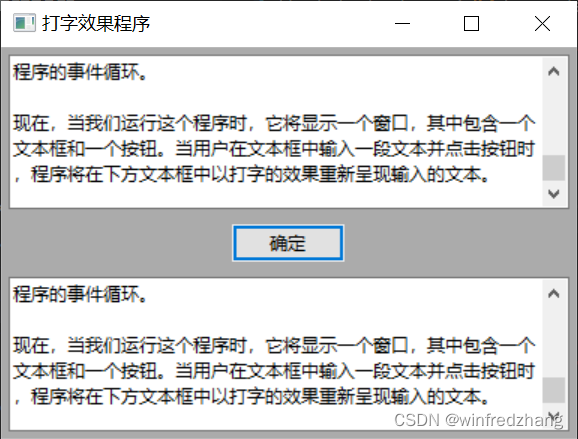应用场景,可以使用类似ChatGPT回复的打字效果来增强用户体验或提高应用程序的可读性:
- 聊天机器人:当聊天机器人回复用户消息时,使用打字效果可以更好地模拟真实聊天体验,增强用户对聊天机器人的信任感。
- 电子邮件客户端:在电子邮件客户端中,使用打字效果可以增加电子邮件的可读性,并帮助读者更容易地跟踪和理解邮件内容。
- 网页设计:在网页设计中,使用打字效果可以增强网页的动态感和互动性,使用户感到更加舒适和亲近。
- 游戏设计:在游戏设计中,使用打字效果可以增强游戏的叙事效果和氛围感,使游戏更加生动有趣。
- 教育/培训:在教育和培训领域,使用打字效果可以增强学习体验,使学生更好地理解和记忆重要概念。
- 演示文稿:在演示文稿中,使用打字效果可以使演示更加生动有趣,并使观众更容易跟上演示的节奏。
源代码:
import wx
import sys
import time
class TypewriterFrame(wx.Frame):
def __init__(self, parent, title):
wx.Frame.__init__(self, parent, title=title, size=(400, 300))
# 创建用户输入控件
self.input_text = wx.TextCtrl(self, style=wx.TE_MULTILINE)
# 创建打字效果控件
self.output_text = wx.TextCtrl(self, style=wx.TE_MULTILINE|wx.TE_READONLY)
# 创建确定按钮
self.button = wx.Button(self, label="确定")
self.button.Bind(wx.EVT_BUTTON, self.OnClick)
# 布局控件
sizer = wx.BoxSizer(wx.VERTICAL)
sizer.Add(self.input_text, 1, wx.EXPAND|wx.ALL, 5)
sizer.Add(self.button, 0, wx.ALIGN_CENTER|wx.ALL, 5)
sizer.Add(self.output_text, 1, wx.EXPAND|wx.ALL, 5)
self.SetSizer(sizer)
def OnClick(self, event):
# 获取用户输入的文本
input_text = self.input_text.GetValue()
# 创建打字效果
self.typewriter = Typewriter(input_text, self.output_text)
self.typewriter.type_message()
class Typewriter:
def __init__(self, message, textctrl):
self.message = message
self.textctrl = textctrl
def type_message(self):
for char in self.message:
self.textctrl.WriteText(char)
self.textctrl.Refresh()
time.sleep(0.05)
# 创建应用程序
app = wx.App()
frame = TypewriterFrame(None, title="打字效果程序")
frame.Show()
app.MainLoop()源代码说明:
在这个程序中,我们创建了一个名为TypewriterFrame的新窗口,它继承自wx.Frame类。在窗口中,我们创建了一个wx.TextCtrl控件,用于用户输入,一个wx.TextCtrl控件,用于显示打字效果,以及一个wx.Button控件,用于触发显示打字效果的事件。我们还实现了一个OnClick方法,该方法会在用户点击按钮时被触发。该方法首先获取用户在输入控件中输入的文本,然后创建一个Typewriter对象,并调用其type_message方法来显示打字效果。
在Typewriter类中,我们定义了一个type_message方法,它遍历消息字符串中的每个字符,并使用wx.TextCtrl的WriteText方法将其写入打字效果控件中。在每个字符之后,我们调用wx.TextCtrl的Refresh方法来刷新打字效果,并使用time.sleep方法暂停0.05秒,以创建打字效果。
最后,我们创建了一个wx.App应用程序对象,创建了一个TypewriterFrame窗口,并调用app.MainLoop()方法来启动应用程序的事件循环。
现在,当我们运行这个程序时,它将显示一个窗口,其中包含一个文本框和一个按钮。当用户在文本框中输入一段文本并点击按钮时,程序将在下方文本框中以打字的效果重新呈现输入的文本。
效果如下所示: